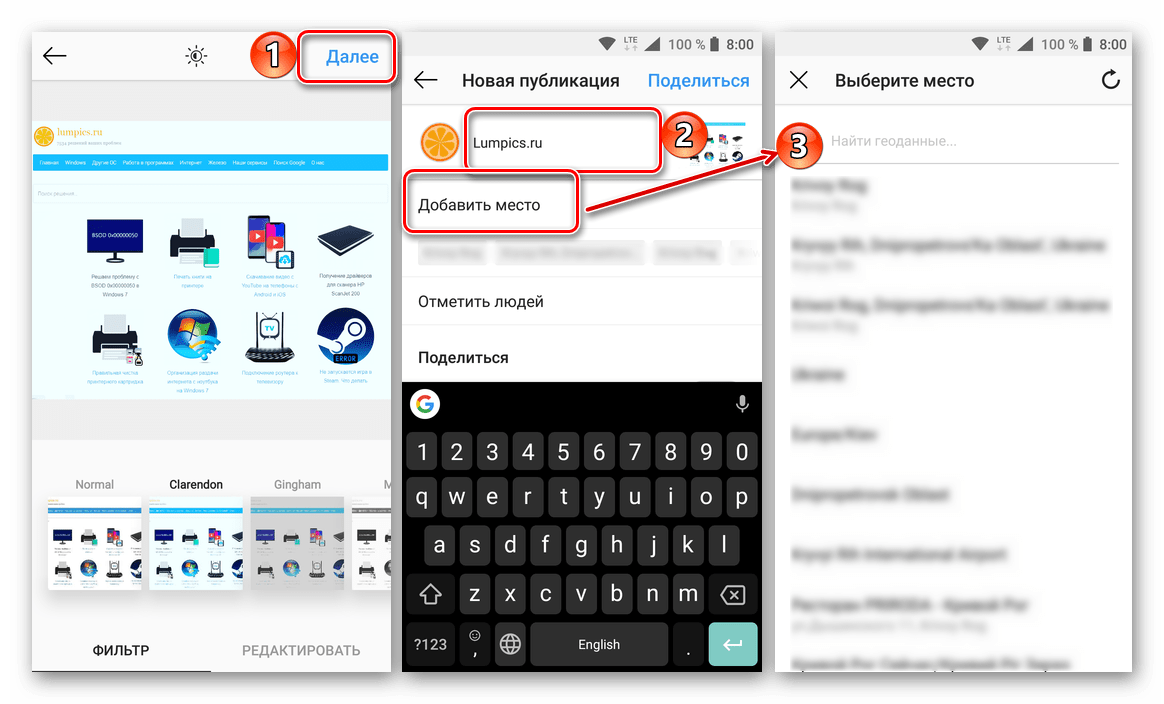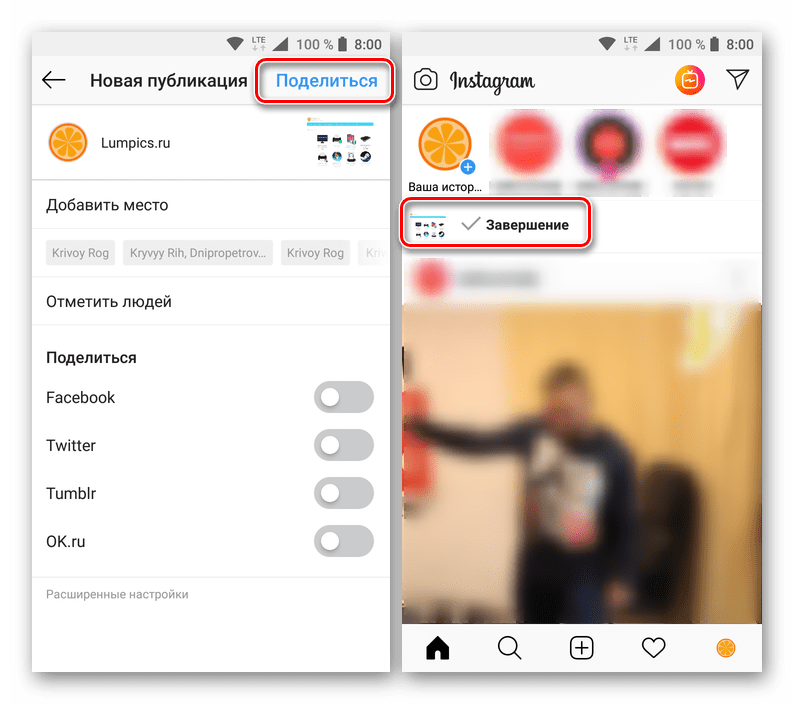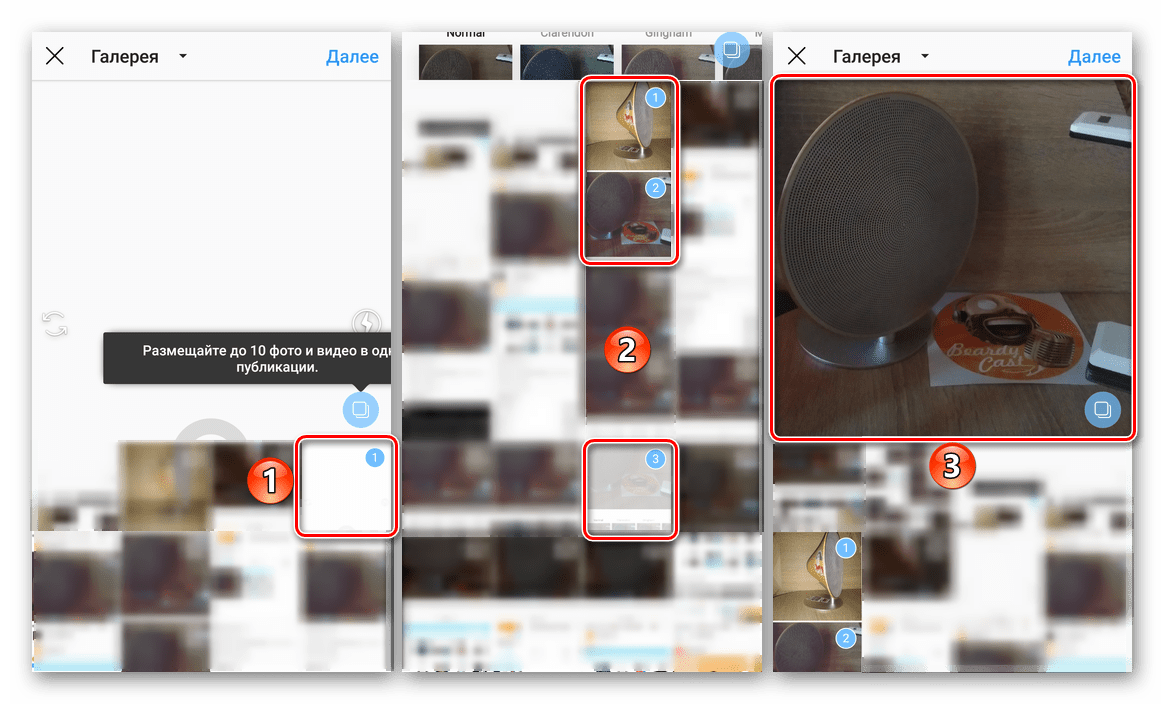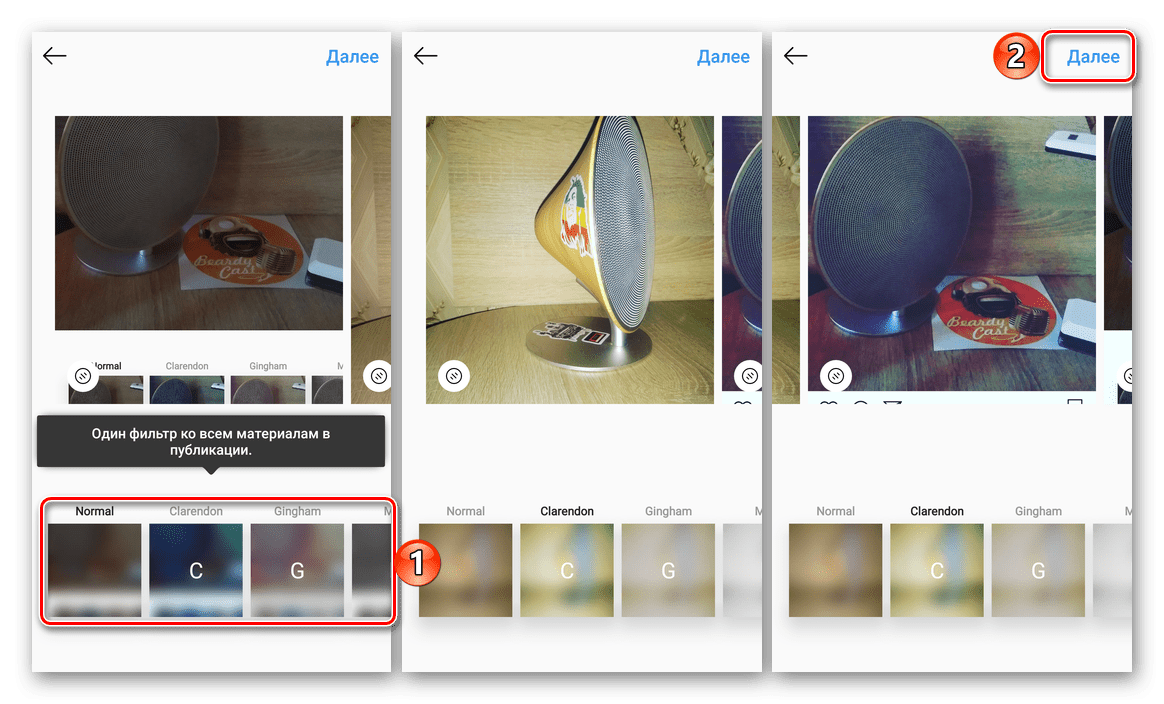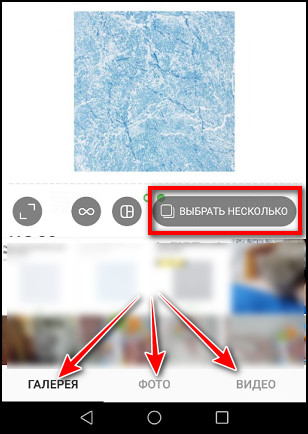Как добавить фото в Инстаграм с телефона
Здравствуйте, дорогие друзья! Не так давно мы с вами разобрались, как зарегистрироваться в Инстаграме, теперь же давайте научимся загружать туда свои фото. В данной статье будем рассматривать только способ, как это делается через мобильный телефон или планшет.
Также рекомендую прочитать статью о том, как добавляются фотографии в Инстаграм с компьютера. Там совсем другие методы используются.
Добавляем фото с галереи
Вначале рассмотрим ситуацию, когда у вас на устройстве уже есть фотография и вы просто хотите загрузить ее в Инста.
Запускаем приложение Инстаграма и в самом низу посередине находим значок фотоаппарата, на него и нажимаем:


Теперь нас в нижнем меню интересует кнопочка «Галерея». Нажимаем на нее и у вас подгружаются миниатюры фотографий. Находим нужную фотку


Выбираем найденную фотографию и нажимаем на кнопочку «Далее» вверху, в правом углу:


На следующем этапе мы можем применить к фотографии некоторые фильтры, чтобы слегка преобразовать свое фото. Если хотите оставить все как есть, то просто нажмите на кнопку «Далее»:


Если в нижнем правом углу нажать на кнопочку «Изменить», то мы можем еще поиздеваться над фотографией, изменив ее яркость, контрастность, цвет и т.д.
На скриншоте это более детально показано.
Если ничего не хотите менять, то жмете вверху «Далее»


Все, мы с вами почти добрались до финиша. Указываем место положения, где была сделана фотография. Также при желании можно добавить подпись к фото, а также отметить пользователей, если они на ней присутствуют.
После жмете на кнопку «Поделиться» в правом верхнем углу и фотка появиться у вас в учетной записи.
Поскольку социальная сеть постоянно развивается, разработчики добавили возможность добавлять сразу несколько фото в Инстаграм в один пост. Так что, если у вас есть несколько снимков, относящихся к одной тематике, можете воспользоваться такой функцией.


Добавляем фото в Инстаграм в режиме реального времени
Если вы хотите что-то сразу сфоткать и запостить в Инстаграм, то такая функция, естественно, есть. Используют ее еще чаще, чем галерею.
Мы точно также, как и в первом пункте, нажимаем на значок фотоаппарата, только теперь в нижнем меню жмем на пункт «Фото».
Чтобы сделать фото жмем на кружок посередине экрана.
Если хотим сделать селфи, то жмем на соответствующий значок, как показано на скриншоте:


После того, как сделаете фото, процесс его добавления ничем не будет отличаться от фотографии с галереи.
Мануал, как добавить фото в Инстаграм с телефона из галереи


Инстаграм – очень популярная социальная сеть, где люди делятся своими снимками и видео. Первое, в чём должен разобраться новый пользователь, это – как добавить фото в Инстаграм с телефона из галереи. Об этом и пойдёт речь в статье.
Как в Инстаграм добавить фото из галереи?
Социальная сеть позиционирует себя как мобильное приложение. Контент создаётся и выкладывается «на ходу». Можно сфотографироваться и сразу же опубликовать. Это достаточно удобно, но как добавить фото в Инстаграм, когда хочешь это сделать с телефона из галереи? Без приложения, установленного на смартфоне, этого сделать не получится. Веб-сайт не обладает такой функцией, поэтому рассмотрим схему действия с установленного приложения на платформах Андроид и Айфон.
С Андроид
Как же добавить фото в Инстаграм с телефона Андроид? Сделать это можно двумя способами. Первый:
- Открыть приложение и зайти в аккаунт.
- В нижней панели нажать кнопку «+», она расположена посередине.
- Откроется вкладка с вашими изображениями на смартфоне, пролистайте вниз для того, чтобы просмотреть ещё больше. Нажмите на выбранную картинку.
- «Далее», в верхнем правом углу.
- «Поделиться».

Готово! Вы добавили публикацию в профиль! Есть и другой способ, для него нужно:
- Зайти в галерею.
- Выбрать снимок.
- Нажать значок поделиться (в нижнем левом углу).
- Выбрать иконку Инстаграма.
- Изображение останется только подписать и нажать «Поделиться».

Этот способ удобен тем, что выгрузка происходит сразу в профиль. К тому же, вам не приходится долго искать подходящую фотографию внутри приложения.
С Айфона
Здесь тоже можно воспользоваться «+» в нижней панели. Есть также способ загрузки из галереи:
- Перейти в фотоплёнку.
- Открыть нужное изображение.
- Нажать кнопку в нижнем левом углу.

- Выбрать «Instagram».
- Добавить подпись и нажать «Поделиться».

После этого фотография опубликована в вашем профиле. Вам даже не приходится переходить в социальную сеть. Можно продолжить выбирать изображения в галерее и выкладывать их дальше.
Как проблемы могут возникнуть при загрузке фото?
Вот несколько основных проблем, при которых пост не получается загрузить и способы их решения:
- Плохое подключение к Интернету. Найдите место, где хорошо ловит.
- Старая версия приложения. Обновите в App Store или Google play.
- Заполненный кеш. В настройках приложения отчистите его.
- Не та оперативная система. Для IOS лучше версии 9 и выше, а Android от 4.1.
- Временная блокировка аккаунта. Обратитесь в службу поддержки.
Выявив и устранив проблему, дальнейших сложностей не возникнет.
Как отредактировать фото из галереи после загрузки?
После того, как фото было опубликовано, изменения в нем сделать нельзя. Вы не можете добавить фильтров или обрезать её. Единственное, что можно сделать, это отметить профили, изменить местоположение и подпись. Делается это так: нажмите на три точки в верхнем правом углу над постом, выберите «Изменить».
Фотографии можно отредактировать в процессе выгрузки на страницу. Приложение предоставляет ряд фильтров и основные настройки: контрастность, яркость, тепло, насыщенность, обрезка, высветление, тени и другое. После того, как вы выбрали картинку, откроется окно с фильтрами, а внизу ещё и переход на редактирование. Используйте их для обработки.

Заключение
Мы подробно разобрались в том, как загрузить фото в Инстаграм (все об обработке фото в Инстаграм здесь) из фотоплёнки на смартфоне. Теперь вы можете использовать полученные знания на практике и радовать своих подписчиков яркими и красочными постами.
Читай обзор топового сервиса продвижения в Инстаграм- Тулиграм.
Оцените текст:
[Всего голосов: 1 Средний: 5/5]Как добавить фото в Инстаграм с ПК, Андроида, Айфона?


Многие новички, регистрирующиеся в социальной сети, теряются в догадках, как добавить фото в Инстаграм? В статье описываются универсальные, доступные способы загрузить его с ПК или сотового телефона. Чем интересней фотографии и посты, тем больше подписчиков на вашей странице.
Как загрузить фото в Инстаграм с телефона?
Загрузка изображений производиться с обычного смартфона на платформе Андроид или с Айфона. Сделать это несложно, воспользовавшись следующим алгоритмом.
Инструкция для Андроид
При загрузке фотографий необходимо использовать следующий алгоритм:
- Заходим на страницу социальной сети и открываем раздел для создания нового поста.
- Там будет 3 вкладки: «Библиотека», «Фото» и «Видео». Если объект загружается из Галереи, то никуда переходить не нужно, просто выбираются фотки из галереи телефона. При снимке на камеру Андроида нужен выбор вкладки «Фото».
- При выборе из галереи следует задать соотношение сторон картинки.
- Внизу есть приложения, создающие GIF, коллажи и публикацию нескольких фотографий в одном посте.
- Редактирование объекта делаем при необходимости с помощью фильтров, контраста, яркости, рамок и т. д.
- Кликаем кнопку «Далее».
- Ставим описание к фото, нужные ссылки, теги, геолокацию.
- Нажимаем кнопку «Поделиться» и объект появляется в ленте.

Инструкция для Айфона
Как добавить новые фото в Инстаграм с Айфона? При помощи телефона с такой операционной системой можно загрузить фотографии и видео несколькими способами.
Через приложение:
- Зайдите в Инстаграм.
- Нажмите «+» в нижней части экрана.
- Нажимаем фотографию или загружаем его из галереи.
- Обрабатываем объект.
- Кликаем кнопку «Поделиться».
- Фото опубликовано.
При съемке камера Инстаграм сохраняет незагруженные и неотредактированные изображение, видео в «Фотопленку». Она выступает аналогом Snapchat. Здесь объекты хранятся на протяжении суток. «Фотопленка» является удобной функцией для просмотра недавно сделанных изображений. Как добавить объект из фотопленки?
- В сервисе отмечаем фото.
- Нажимаем на кнопки со стрелками и квадратом.
- После этого следует кликнуть на название социальной сети или на кнопку «Еще».
- Приложение переносится в используемые.

Способы добавить фото в Инстаграм с ПК
Загрузить изображение на свою страницу можно несколькими способами: через эмулятор, сервисы автопостинга или расширения браузера. Автопостинг позволяет выставлять время публикации фотографий с отсрочкой времени.
Эмулятор-андроид
Программа симулирует работу сотового телефона на персональном компьютере.

Пользователь может использовать любую игру для Андроида и все мобильные приложения.
- Установка.
- Кликаем по приложению и добавляем туда программу социальной сети.
- Скачиваем эмулятор с сайта bignox.com, устанавливаем его на ПК.
- Открываем Nox.
- Кликаем на вкладку «Домой» в нижнем правом углу.
- Находим в интернете Play Market, заходим в него с личного аккаунта, открываем.
- Устанавливаем Инстаграм.
- Выбираем понравившееся фото и мышью перетаскиваем с папки в эмулятор.
- Во вкладке, где надпись «Файл изображения», нажимаем «открыть папку ПК».
- Переходим на главную страницу программы.
- Открываем социальную сеть.
- Кликаем внизу экрана на кнопку «Добавить фото».
- Публикуем его.
Сервисы автопостинга
Как пользоваться автопостингами и как загрузить через них новое фото в Инстаграм? Один из самых используемых сервисов – smmplanner.com. С его помощью можно делать автоматическую загрузку и удаление материалов, редактировать их. Он удобен для пользователей нескольких социальных сетей и работы сразу с нескольких учетных записей. 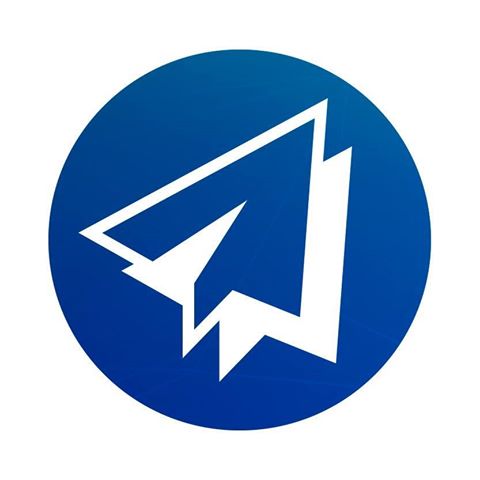
Как им пользоваться?
- Авторизация личной страницы Инстаграма.
- Кликаем на раздел «Создание постов».
- Нажимаем на раздел «Запланировать пост».
- Во всплывающее окно вставляется фотография, пишется ее описание.
- Грузим объект с персонального компьютера.
- Выполняем редактирование и сохраняем.
- Потом вы выбираете нужный аккаунт соцсети.
- Выставляем время публикации и подтверждаем нажатием кнопкой «ОК».
- В запланированный час фотография будет опубликована.
Через браузер
Добавить нужные объекты можно при помощи расширений браузера на персональном компьютере. Загрузка объектов происходит по следующей схеме:
- Устанавливаем Гугл Хром.
- Запускаем браузер в режиме инкогнито.
- Нажимаем в меню вкладку «Дополнительные инструменты».
- Кликаем по кнопке «Инструменты разработчика».
- Нажимаем на два прямоугольника. Значок должен стать синим. Это значит, что Хром просматривает мобильные версии сайтов.

- Выходим на сайт Инстаграм и авторизуемся. Мы войдем в мобильную версию соцсети.
- Нажимаем на значок камеры в правом верхнем углу.

- Откроется проводник.
- Находим нужную фотографию и выделяем ее.
- Нажимаем «Открыть». Эта кнопка расположена справа внизу.
- Фото загрузится на мобильной версии.
- При необходимости редактируем объект.
- Кликаем по кнопке «Далее» справа сверху экрана.
- Подписываем загруженную фотографию.
- Кликаем «Поделиться».
Почему не удается загрузить фото в Инстаграм?
Загрузка может не получиться из-за проблем с приложением социальной сети, поэтому его следует своевременно обновлять. Не дает опубликовать информацию и переполненный кэш. Он замедляет работу телефона, сбивая процесс. Для этого необходимо очистить кэш в настройках устройства. Часто проблемы возникают из-за операционной системы телефона. Приложение вроде и работает, но нестабильно, долго грузится, само выключается. Для ускорения процессов следует убрать ненужные файлы и не использующиеся приложения. Почистить память помогут специальные «сlean»—мастера. Их можно найти в Play Market.

Немало зависит от качества связи и соединения. Проблемы с загрузкой возникнут вдали от городов и других населенных пунктов, в тоннелях, дороге. Вам нужно смотреть, что будет показывать индикатор сети, и когда сигнал будет качественным можно грузить посты. Если проблема не снялась, следует посмотреть положительный ли баланс, включен ли интернет, не кончился ли трафик. Проблема может быть и в роутере. А также при жестких нарушениях правил сервиса Инстаграм во время бурной раскрутки страницы может запретить выкладывать фотографии. Правила пользования социальной сетью можно посмотреть на их сайте.
Загрузка красивых фотографий с комментариями и постами может производиться с телефона, персонального компьютера, эмуляторов, сайтов автоматического постинга. Если действовать по написанной схеме, то все получится. Когда фотографии не грузятся, проблему следует искать в соединении, неполадках оборудования. Реже она случается из-за блокировки аккаунта самой сетью.
Обзор сервиса продвижения читайте здесь.🏆
Оцените текст:
[Всего голосов: 1 Средний: 5/5]Как добавить фото в Инстаграм с телефона

Малоопытные пользователи, которые впервые установили на свой телефон приложение-клиент Инстаграм, задаются многими вопросами касательно его использования. На один из них, а именно, как добавить фото с телефона, мы ответим в нашей сегодняшней статье.
Читайте также: Как установить Instagram на телефон
Android
Изначально Instagram был разработан и адаптирован исключительно под iOS, точнее, только под iPhone. Однако спустя некоторое время он стал доступен и обладателям мобильных устройств с Android, которые могут скачать соответствующее приложение в Google Play Маркете. Далее расскажем, как в нем опубликовать фото.
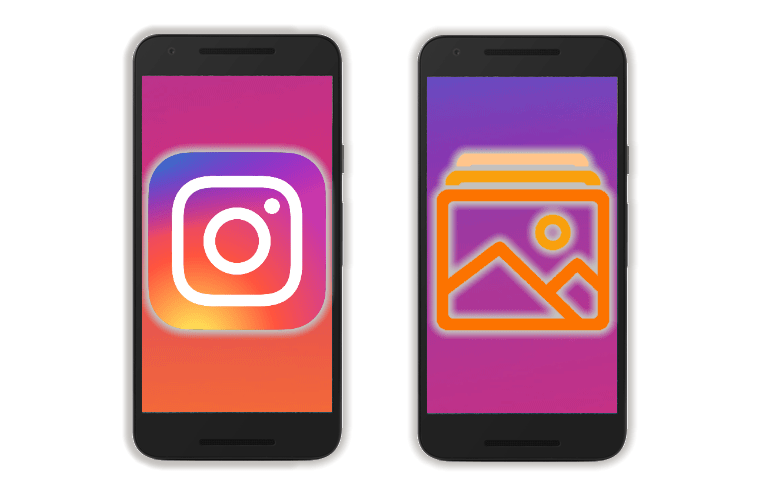
Вариант 1: Готовое изображение
Если вы планируете опубликовать в Инстаграм уже имеющийся в памяти мобильного устройства снимок, выполните следующие действия:
- Запустив Instagram, нажмите по центральной кнопке на навигационной панели – небольшой плюсик, облаченный в квадрат.
- Отыщите в открывшейся галерее снимок или изображение, которое хотите опубликовать, и тапните по нему для выбора.

Примечание: Если искомая картинка находится не в «Галерее», а в любой другой директории на устройстве, разверните выпадающий список в левом верхнем углу и выберите необходимое месторасположение.
- Если хотите, чтобы изображение не было обрезанным (квадратным) и отображалось на всю ширину, нажмите по отмеченной на скриншоте ниже кнопке (1), после чего переходите «Далее» (2).
- Выберите подходящий фильтр для снимка или оставьте значение по умолчанию («Normal»). Переключитесь тапом на вкладку «Редактировать», если хотите что-то изменить в будущей публикации.

Собственно, в число средств редактирования входят следующие инструменты:
- Должным образом обработав изображение, нажмите «Далее». При желании добавьте к публикации описание, укажите место, в котором был сделан снимок, отметьте людей.

Дополнительно имеется возможность отправки поста в другие социальные сети, которые предварительно нужно привязать к своему аккаунту в Инстаграм.
- Закончив с оформлением поста, нажмите «Поделиться» и дождитесь завершения загрузки.

Опубликованное в Instagram фото появится в вашей ленте и на странице профиля, откуда его можно просмотреть.




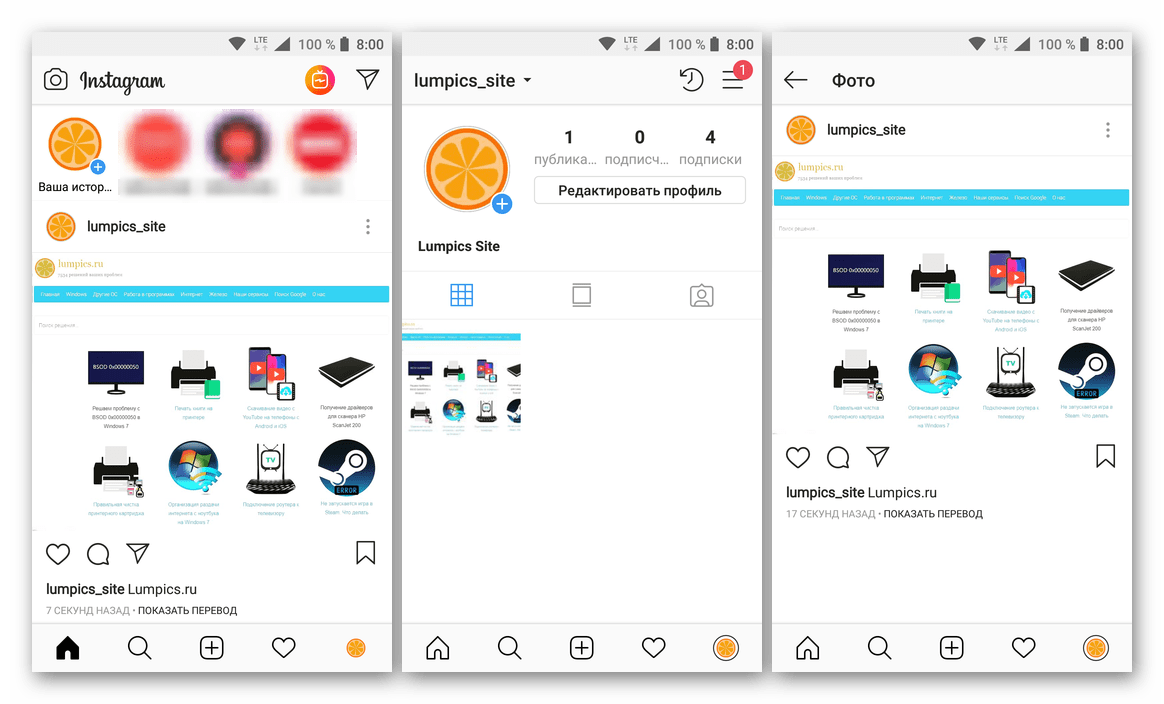
Вот так просто можно добавить фотографию или любую другую картинку в Инстаграм, если готовый файл уже имеется на вашем смартфоне или планшете с Андроид. Если же вы хотите снимок, предварительно сделав его через интерфейс приложения, действовать потребуется немного иначе.
Вариант 2: Новое фото с камеры
Многие пользователи предпочитают делать фотографии не в отдельном приложении «Камера», установленном на мобильном устройстве, а через его аналог, встроенный в Instagram. Преимущества такого подхода заключаются в его удобстве, скорости реализации и том, что все необходимые действия, по сути, осуществляются в одном месте.
- Как и в описанном выше случае, чтобы приступить к созданию новой публикации, тапните по расположенной в центре панели инструментов кнопке. Перейдите во вкладку «Фото».
- Будет открыта интерфейс встроенной в Инстаграм камеры, где можно переключаться между фронтальной и внешней, а также включить или выключить вспышку. Определившись с тем, что вы хотите занять, нажмите по изображенному на белом фоне серому кругу для создания снимка.
- По желанию примените к сделанному фото один из доступных фильтров, выполните редактирование, а затем нажмите «Далее».
- На странице создания новой публикации, если считаете необходимым, добавьте к ней описание, укажите место съемки, отметьте людей, а также расшарьте свой пост в другие сети. Закончив с оформлением, нажмите «Поделиться».
- После небольшой загрузки созданная и обработанная вами фотография будет опубликована в Instagram. Она появится в ленте и на странице вашего профиля, где ее можно просмотреть.

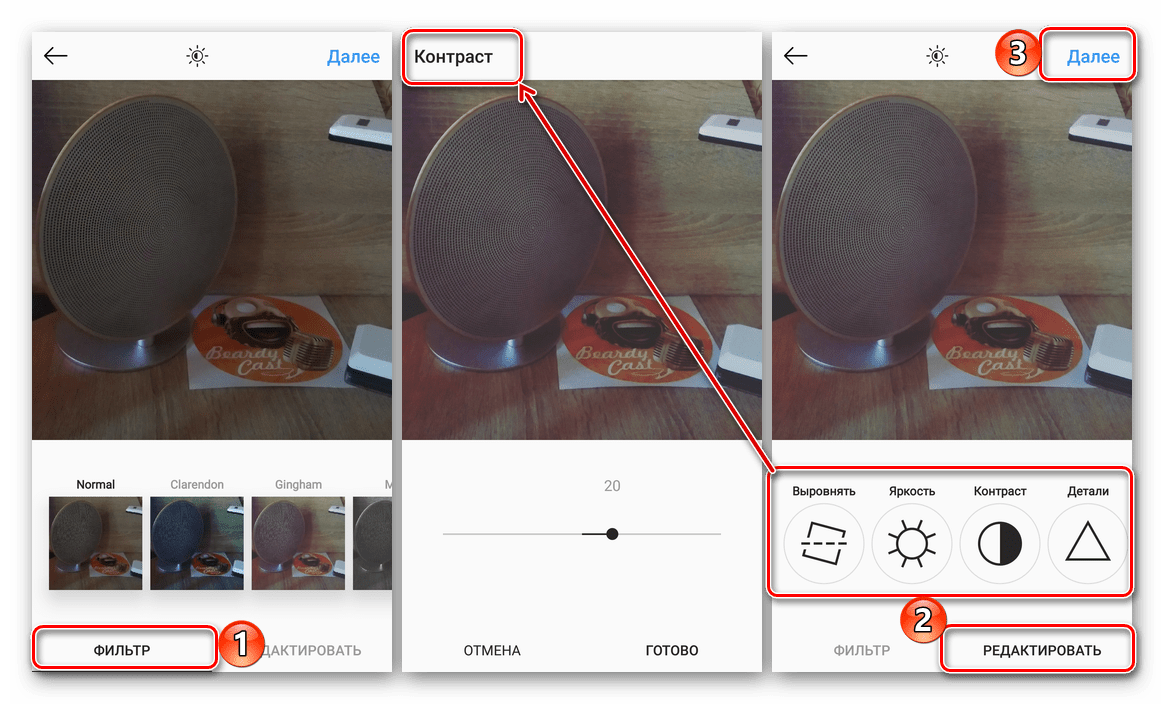
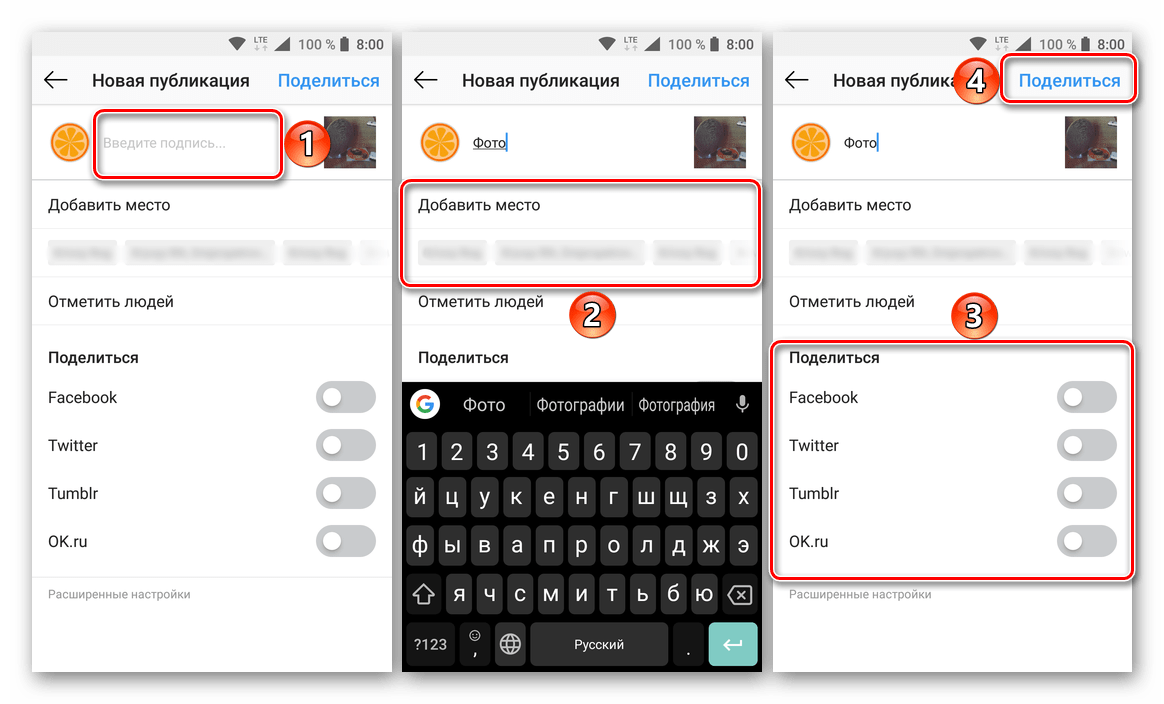

Таким образом, не покидая интерфейс приложения, вы можете сделать подходящий снимок, обработать и улучшить его посредством встроенных фильтров и средств редактирования, а затем опубликовать на своей странице.
Вариант 3: Карусель (несколько снимков)
С недавнего времени Инстаграм снял со своих пользователей ограничение «одна фотография – одна публикация». Теперь в посте может содержаться до десяти снимков, сама же функция получила название «Карусель». Расскажем, как на ней «прокатиться».
- На главной странице приложения (лента с публикациями) тапните по кнопке добавления новой записи и перейдите во вкладку «Галерея», если она не будет открыта по умолчанию. Нажмите по кнопке «Выбрать несколько»
- В отображенном в нижней области экрана перечне изображений найдите и выделите (тапом по экрану) те, которые хотите опубликовать в одном посте.

Примечание: Если нужные файлы находятся в другой папке, выберите ее из выпадающего списка в левом верхнем углу.
- Отметив необходимые снимки и убедившись в том, что именно они попадут в «Карусель», нажмите по кнопке «Далее».
- Примените к изображениям фильтры, если есть такая необходимость, и снова нажмите «Далее».

Примечание: По вполне очевидным, логичным причинам Instagram не предоставляет возможности редактирования сразу нескольких фотографий, зато к каждой из них может быть применен уникальный фильтр.
- Добавив к публикации подпись, местоположение и прочие сведения или проигнорировав эту возможность, нажмите «Поделиться».



После непродолжительной загрузки «Карусель» из выбранных вами фотоснимков будет опубликована. Для их просмотра просто проведите пальцем по экрану (горизонтально).

iPhone
Обладатели мобильных устройств, работающих на базе iOS, тоже могут добавить свои фото или любые другие готовые изображения в Instagram, выбрав один из трех доступных вариантов. Делается это точно так же, как и в описанных выше случаях с Android, разница заключается лишь в небольших внешних отличиях интерфейсов, продиктованных особенностями операционных систем. К тому же все эти действия нами ранее уже были рассмотрены в отдельных материалах, с которыми и рекомендуем ознакомиться.
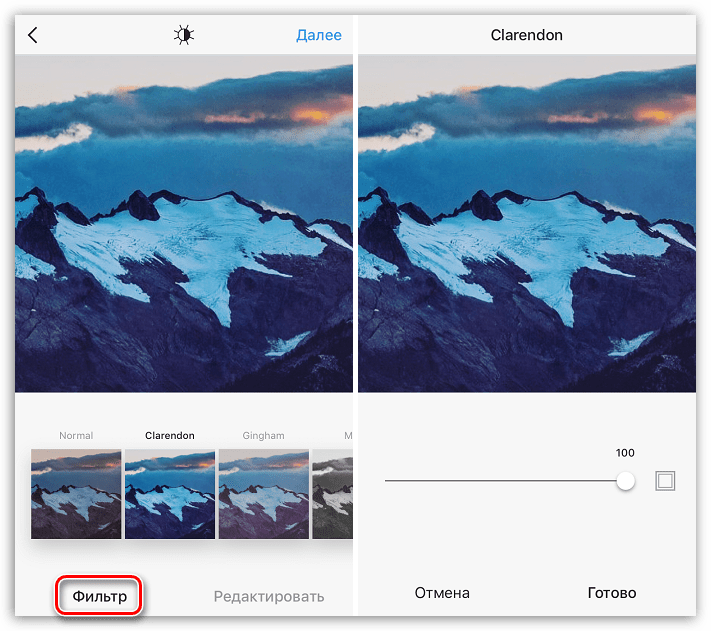
Подробнее: Как опубликовать фото в Instagram на iPhone
Очевидно, что в Инстаграм для айФон можно публиковать не только единичные фотографии или картинки. Пользователям «яблочной» платформы также доступа функция «Карусель», позволяющая делать посты, содержащие до десяти фотоснимков. В одной из наших статей мы уже писали, как это делается.

Подробнее: Как создать «Карусель» в Instagram
Заключение
Даже если вы только начинаете осваивать Инстаграм, разобраться с работой основной его функции – публикацией фото – не составит труда, особенно если воспользоваться предложенной нами инструкцией. Надеемся, данный материал оказался полезным для вас.
 Мы рады, что смогли помочь Вам в решении проблемы.
Мы рады, что смогли помочь Вам в решении проблемы. Опишите, что у вас не получилось.
Наши специалисты постараются ответить максимально быстро.
Опишите, что у вас не получилось.
Наши специалисты постараются ответить максимально быстро.Помогла ли вам эта статья?
ДА НЕТКак добавить фото в Инстаграм с телефона или планшета
Миллионы людей пользуются сейчас социальными сетями: пишут посты, размещают видеоролики. Инстаграм особенно любим пользователями. Простые владельцы аккаунтов заводят друзей и делятся впечатлениями, бизнесмены – стараются продвинуть товары или какие-то услуги, а блогеры – набрать аудиторию с помощью размещаемого на странице контента. У него простой и достаточно наглядный интерфейс, благодаря чему публикации в Инстаграм могут делать даже дети.
Как опубликовать фото в Instagram с телефона или планшета
Это наоборот удобнее, чем с компьютера, т.к. большинство снимков хранятся в карманных устройствах. Вдобавок, само приложение оптимизировано под различные устройства.
Как добавлять фото в Инстаграм – первым делом установить саму программу на телефон. Кликнув по App Store (для айфонов) или Google Play (андроид), отыскать иконку приложения и скачать его.
Описание пошаговой инструкции:
- Открыв приложение, нажмите иконку с «+», расположенную внизу.
- Появится окно, где можно создать, внести коррекцию и сделать публикацию в Инстаграм. Внизу находятся несколько вкладок с источниками медиа-файлов: галерея телефона и камера — новый снимок или сделать новую видеозапись.
- Готовые фотографии выбирайте во вкладке «Галерея». В Инстаграм есть пиктограмма бесконечности, она предлагает установить специальное расширение «Бумеранг» — оно нужно для создания коротких тематических роликов.
- Другое расширение – «Layout» помогает из разных снимков фото в Инстаграм сделать 1 цельное изображение. После нажатия на нее открывается меню расширения – найдите там нужные снимки и выберите коллаж из готовых вариантов. Отредактируйте результат и нажмите: «Далее».
- Если планируете разместить сразу несколько снимков, выберите нужные в галерее и нажмите «Далее». Стоит помнить, система будет обрабатывать их одновременно. Если задаете фильтр – он будет общим, если делаете обрезку – все снимки автоматически будут обрезаться.
- Чтобы добавлять фото в Инстаграм через телефон, выберите надпись: «Фото» и кликните по большой круглой кнопке. Используя круговые стрелки меняйте камеру: фронтальная нужна или лицевая. Пиктограмма – молния это вспышка. Сделав снимок, вы автоматически перейдете к меню предпубликации.
- Вкладка «Видео» отвечает добавление публикации в Инстаграм видеороликов. Нажмите и продолжайте удерживать «Play» пока идет запись. По завершению нажмите: «Далее».
- Функция редактирования (предпубликации) позволяет автору использовать фильтры – задать яркость, перспективу или контрастность фотографиям.
- Хештеги, расположение и описание вы сможете добавить после публикации, когда снимки загрузятся.

Планшет работает похожим образом, он напоминает большой телефон. Поэтому нет разницы, как опубликовать изображения в Инстаграм – используя его или смартфон. Некоторые продвинутые владельцы загружают приложение сразу во все устройства.
Как добавить фото в Инстаграм с помощью камеры
Эта функция позволяет размещать новые, только что сделанные снимки. Пользователь фотографируется и сразу публикует их.
Порядок действий:
- Запустив Instagram, найдите среди иконок внизу изображение камеры. Ее видно в центре панели.
- Чтобы добавлять фото в Инстаграм через телефон сразу после их снятия, кликните по найденной иконке. Когда камера активизируется, наведите ее на нужный объект. Чтобы снять его, используйте центральную кнопку.
Снимок готов, осталось указать описание (не обязательно), после чего лента профиля будет обновлена.

Как загрузить фото в Instagram с помощью галереи
Обычно там скапливаются все изображения, сделанные с камерой или скаченные пользователем из интернета.
Загружаются фотки в Инстаграм с галереи следующим образом:
- Откройте приложение, авторизуйтесь и найдите внизу иконку с фотоаппаратом в центре панели снизу экрана.
- Нажмите ее. Активизируется камера. Круглая кнопка в центре – сделать снимок. Справа изображение камеры – сделать видео. Нам потребуется иконка слева. Нажмите ее и появится маленький список. Среди предложенных вариантов отыщите: «Галерея».
- Откроется галерея телефона. Чтобы выкладывать фото в Инстаграм отметьте нужные изображения. Далее программа предложит обрезать снимок или оставить неизменным.
- Затем откроется раздел редактирования, где пользователь может использовать разные фильтры, накладывать эффекты или поставить рамку.
- Закончив обработку, кликните по стрелке наверху, чтобы перейти к публикации. Там можно добавлять описание и хештеги к фотографии в Инстаграме, активировать синхронную публикацию (если надо).
Стоит заранее просмотреть галерею и прикинуть, какие изображения можно использовать как материал для постов.

Как подобрать подпись
Ежедневно в приложение загружают тысячи фото или видео материала на разнообразную тематику. Авторы профилей обычно придерживаются главной темы. Если он специализируется на публикациях оригинальных рецептов блюд, то новый снимок скорее всего касается еды или пошагово отображает процедуру ее приготовления. Если основное направление аккаунта – путешествия или фитнес, тогда новый материал в 90% будет касаться нового места или описания тренировки.
Однако, как направить подписчиков и других заинтересованных лиц к нужному посту, чтобы собрать в итоге больше просмотров? Поможет «одежка» фото. По ней собственно встречают посты пользователи Инстаграм.
Прежде всего, это оригинальная, запоминающаяся даже «злободневная» подпись. Это заинтересует читателей. Как ее сделать:
- Надо использовать привычный для целевой аудитории язык. Возможно, сдобрить ее специфическими терминами или шутками, понятными «своим».
- Должна соответствовать главной идее поста, в идеале – передать ее.
- Можно дополнять подпись размещением контактных данных.
Неплохо работают побуждающие надписи. К примеру, выложив снимок на фоне какого-нибудь места подписать его: «Как думаете, где я?»

Подпись размещается в небольшом текстовом поле сверху экрана. Можно вставить туда готовую подпись, предварительно скопировав ее в буфер обмена. Смартфоны или планшеты позволяют сделать это. Некоторые блогеры создают оригинальную подпись – фразу или остроумное словцо, которым дополняют все посты. Это служит их визитной картой.
Как проставить хештеги
Чтобы вписать их, достаточно впереди тематического слова добавить «#» без пробела. Оно моментально станет хештегом, по которому можно кликать.
Грамотно расставленные хештеги позволяют существенно повысить посещаемость поста и его привлекательность для аудитории. К счастью, списки популярных хештегов доступны всегда, они регулярно обновляются, когда смещается вектор внимания. Их публикуют на специальных тематических страницах.
Однако, знатоки Инстаграма и социальных сетей вообще считают, чем популярнее тег, тем короче его «онлайн» жизнь. Например, хештег #love за минуту накрывает лавина из 1000 новых фотографий. Зрители успеют просмотреть 10-15 штук. Остальные снимки будут проигнорированы. Поэтому гарантий использования популярных тегов нет.

Выход есть:
- изучите, какие теги актуальны для единомышленников, кого интересует ваш контент;
- «разберите» новый снимок на несколько взаимосвязанных частей.
Например, публикуется изображение горы. Тогда примерный список хештегов: #гора; #отдых; #облака; #гора на Кавказе.
Как удалить добавленное фото в instagram
Увы, среди размещенных публикаций встречаются неудачные. Причем, порой это замечают зрители, уведомляя автора соответствующими комментариями или дизлайками. Конечно, перед тем, как выложить фото в Инстаграм, стоит заранее просмотреть галерею и прикинуть, какие изображения можно использовать как материал для постов.
Чтобы удалить ненужную публикацию есть 2 варианта:
- Безвозвратно (навсегда). Открыв приложение, выберите изображение и откройте иконку опций – она справа от снимка. В открывшемся меню кликните: «Удалить».
- Безопасно. Отмеченное фото перемещается в «Архив» без уничтожения. Ее содержимое доступно владельцу профиля. Выбрав снимок, нажмите иконку с 3 точками и выберите: «Архив».
Вот как можно делать посты в Инстаграм и удалять их.
Как добавить фото в Инстаграм с телефона или компьютера
Содержание статьи:
В предыдущих версиях приложения добавить фото в Инстаграм с телефона можно было лишь по одному, создавая массу лишних публикаций. Функция создания коллекций решила проблему с размещением сразу нескольких снимков, наложением единого фильтра для всех.
Создать коллекцию
Функция, как в Инстаграм добавить сразу несколько фото доступна обладателям новой версии программы. Прежде чем опубликовать снимки, в Галереи мобильного устройства должны находиться требуемые изображения.
После этого следует выполнить:
- Открыть официальное приложение, нажать на кнопку добавления публикации.
- Вытащить нижнюю панель, если «Галерея» не открылась сразу.
- Нажать на значок «Добавить несколько».


- Выбрать требуемые снимки.
Пользователь может выбрать порядок размещения, указав какая фотография будет стоять первой. После того, как добавлено несколько фото в Instagram, следует подобрать общий фильтр или настроить для каждой фотографии отдельный.
Чтобы редактировать изображения отдельно, нужно выбрать небольшой округлый значок в нижней части картинки. Описание для всех фото общее, а фотографии перелистывают при помощи стрелки.
Добавить снимки с компьютера
Вариант 1: чтобы добавить фото в Инстаграм онлайн с компьютера, применяются сторонние приложения или официальный сайт. Возможность размещения с браузерной версии доступна лишь методом открытого кода и редактирования его.
- Открыть профиль Instagram в Google Chrome, Safari, Mozilla Firefox.
- Кликнуть в любом месте правой клавишей мышки.
- Перейти в редактор кода, нажать «Toggle device toolbar».
Функция переводит страницу в мобильный формат, где в нижней части экрана появляется возможность добавления снимков.
Вариант 2: использовать сторонние программы или сервисы. В браузерах Chrome, Mozilla есть магазины расширений, где пользователю доступны компьютерные версии социальной сети. Они помогают просматривать, добавлять и редактировать изображения.
К расширениям относятся:
- скачать с Инстаграм – простой инструмент, добавляющий на официальный сайт иконку с загрузкой видео и фотоматериалов;
- Desktop for Instagram – дополнительное приложение, открывающее социальную сеть в мобильном формате. Присутствует функция сохранения и скачивания изображений;
- Web for Instagram – набор функций и редакторов для публикаций: текстового блока, добавления фильтров.
Устанавливая программы, следует внимательно относиться к вводу личной информации. Некоторые сервисы крадут логин и пароль, чтобы использовать страницу в личных целях: рассылка спама, рекламная деятельность.
Проверенными утилитами являются:
- официальное приложение для Windows 10;
- Bluestacks и эмуляторы Android-устройств;
- сервисы отложенного опубликования: SMMplanner, Instaplus.
Пользуясь последним вариантом, следует оплатить подписку или использовать лишь пробный период.
Размещение фото в историю
Добавить фото в историю Instagram можно через стандартную функцию. Сделав снимок для Сториз, в левом нижнем углу появляются последние фотографии, созданные пользователем. Открыв, доступен выбор папок и мест расположения файла. Выбрав картинку, при необходимости добавляют текст или визуальные эффекты.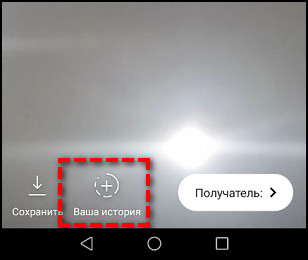
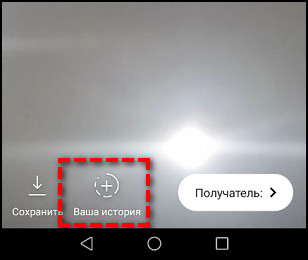
Чтобы добавить в историю Инстаграмма несколько фото применяются дополнительные приложения из официального магазина Google Play: Flipagram и Pic Collage. Первое – создает видеоряд до 13 секунд. Пользователь выбирает сколько времени будет затрачено на одно изображение, фильтры, стикеры, GIF-изображения. Инструкция к размещению:
- Создать короткий ролик, выбрав длительность показа.
- Сохранить в галерею мобильного устройства.
- Добавить в Stories посредством стандартного выбора файлов за последние 24 часа.
Второе приложение рассчитано на создание коллажей. Среди доступных рамок выбирают портретную ориентацию, где добавляют требуемые снимки. Как и в предыдущем варианте: сохранить, добавить изображение через функцию Инстаграм в Историю.
Похожие записи:Как добавить фото в инстаграм с телефона – INFO-EFFECT
На чтение 2 мин. Опубликовано
Привет! Сегодня я покажу вам как добавить фото в свой инстаграм с телефона. Вы можете добавить фото в инстаграм с компьютера. Если ваш смартфон синхронизирован с вашим компьютером или ноутбуком, вы можете загрузить в инстаграм любые фото, которые хранятся на вашем устройстве. Можно просто сначала загрузить фото с компьютера на телефон через блютус или usb кабель, а потом выложить их в инстаграм. Оба варианта можно сделать очень просто и быстро. Смотрите далее!
Зайдите в свой Instagram. Внизу нажмите на вкладку в виде плюсика (смотри скриншот, обвёл в рамку).

Далее, вверху нажмите на вкладку Галерея. В открывшемся списке вы можете выбрать откуда вы будете загружать фото.
Обратите внимание, чтобы сделать фото на смартфоне и сразу выложить его в инстаграм, нажмите внизу на вкладку Фото.
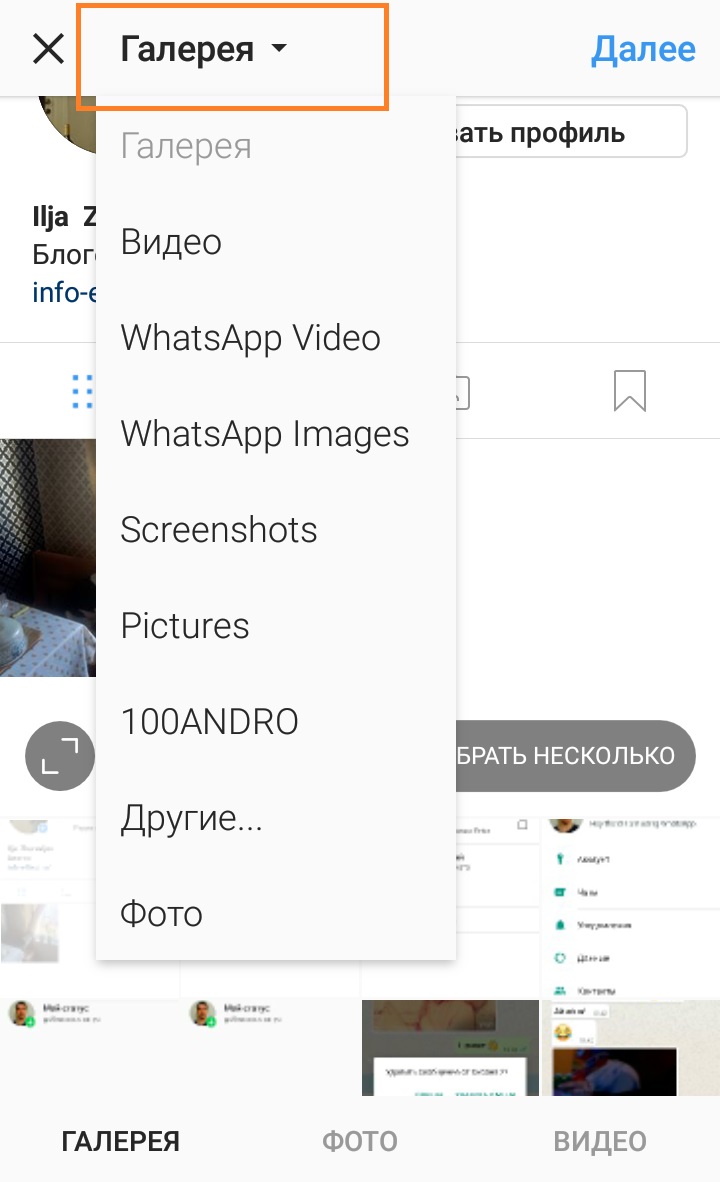
Если выбрать вариант Другие.
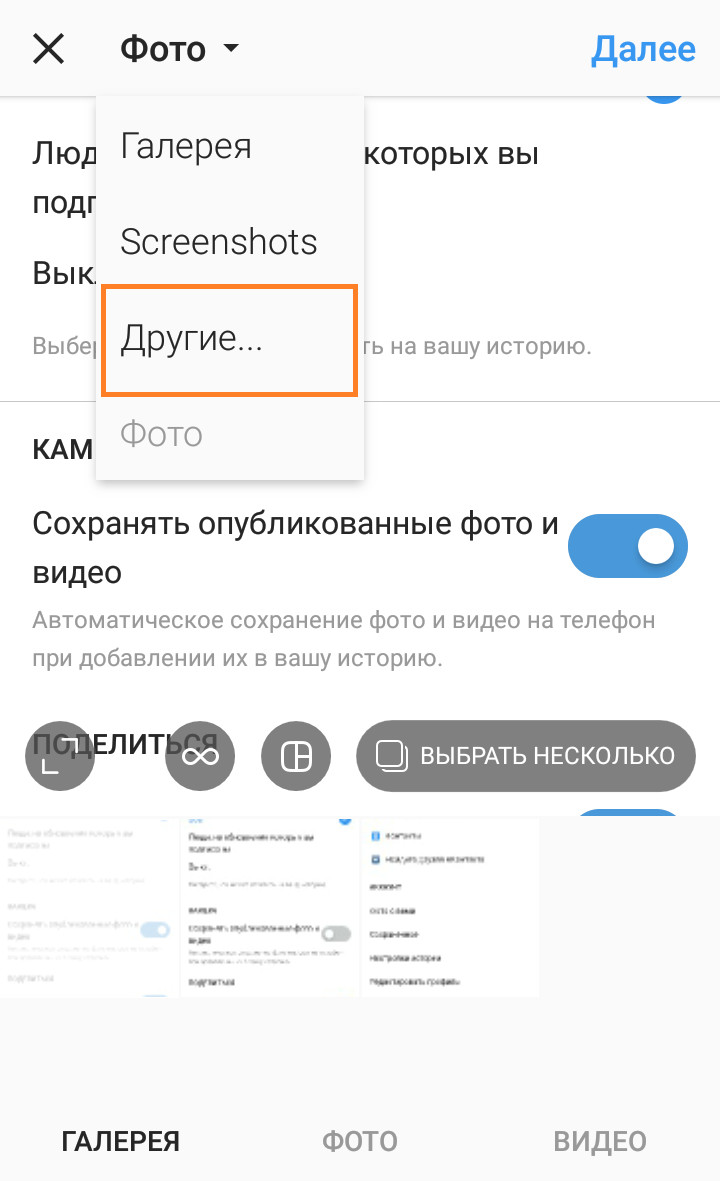
Откроется список доступных файлов. Нажмите вверху слева на значок Меню.
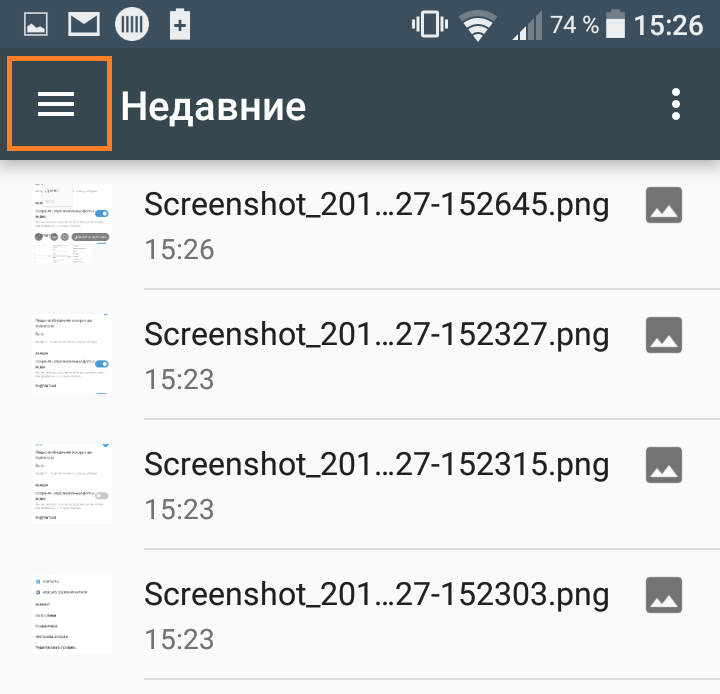
Откроется окно. Здесь можно выбрать откуда вы хотите загрузить изображение.
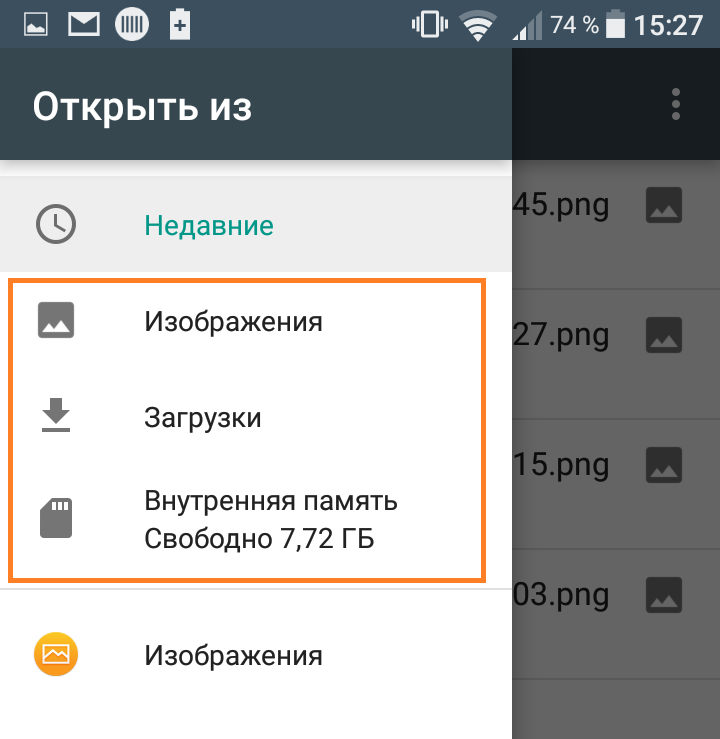
Можно выбрать несколько фото или воспользоваться дополнительными инструментами.
Обратите внимание, все фото имеющиеся на вашем устройстве, будут доступны для выбора в инстаграм, достаточно нажать по картинке.
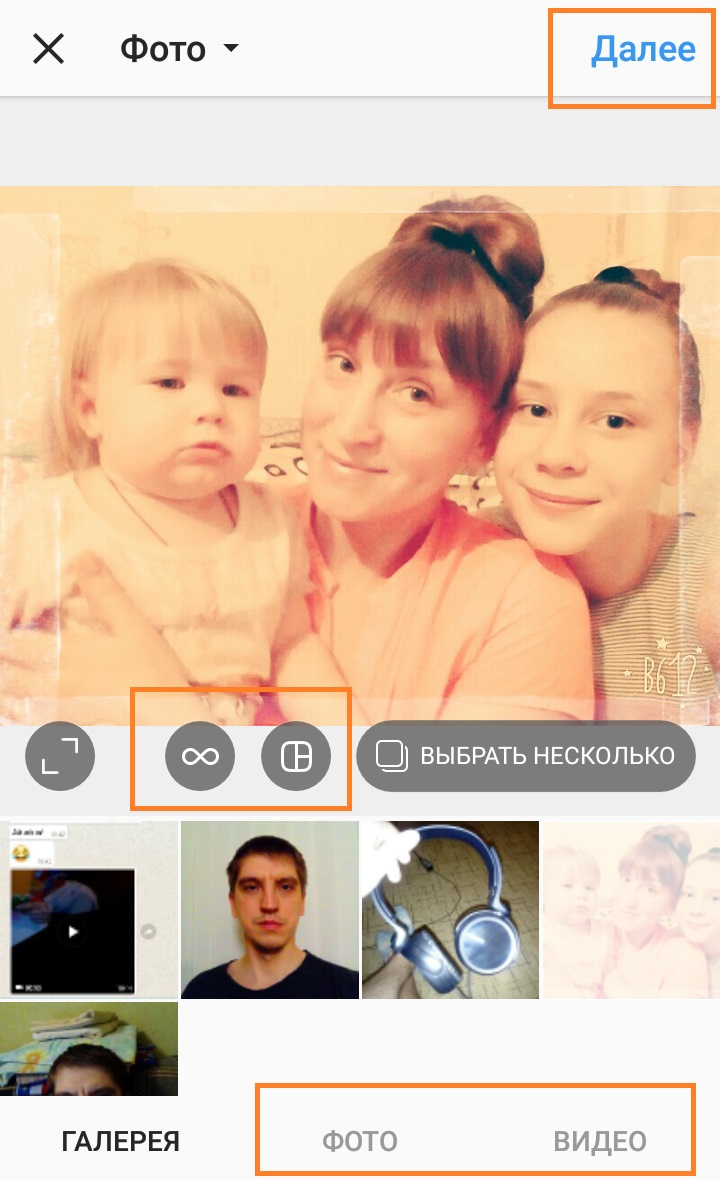
Вы можете установить функцию Boomerang от Instagram, с помощью которой можно создавать мини-видео с повторяющимися действиями.
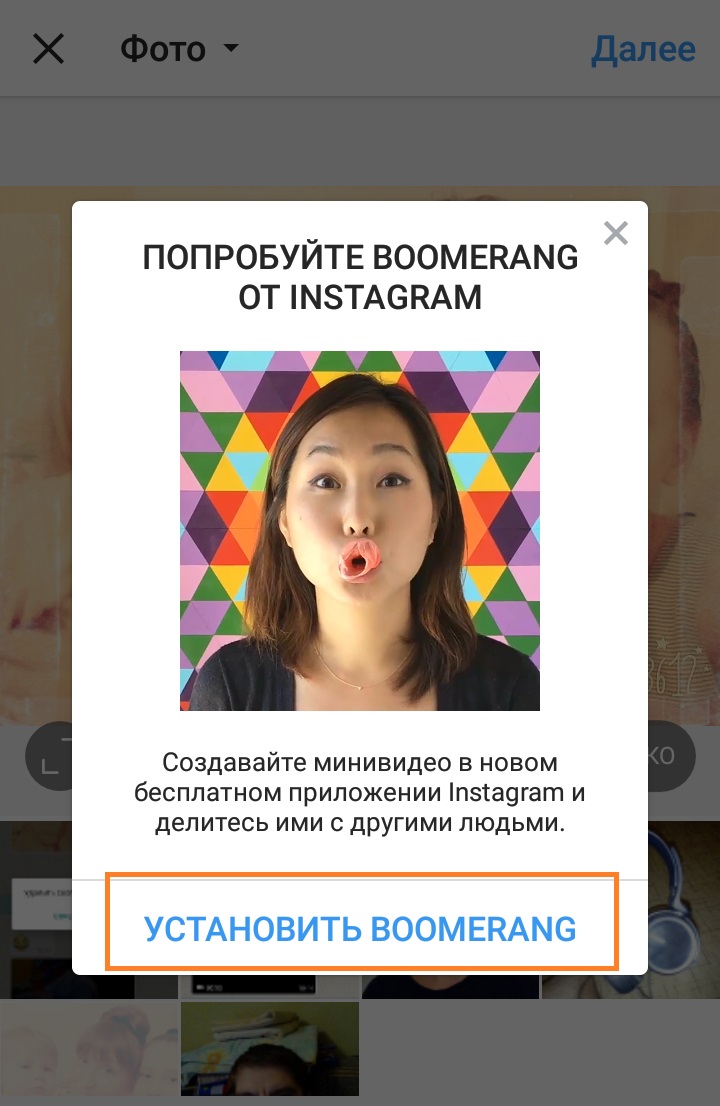
Можно комбинировать несколько фото, объединив их в одну публикацию.

Можно выбрать фильтр для фото. Нажмите вверху справа на вкладку Далее.
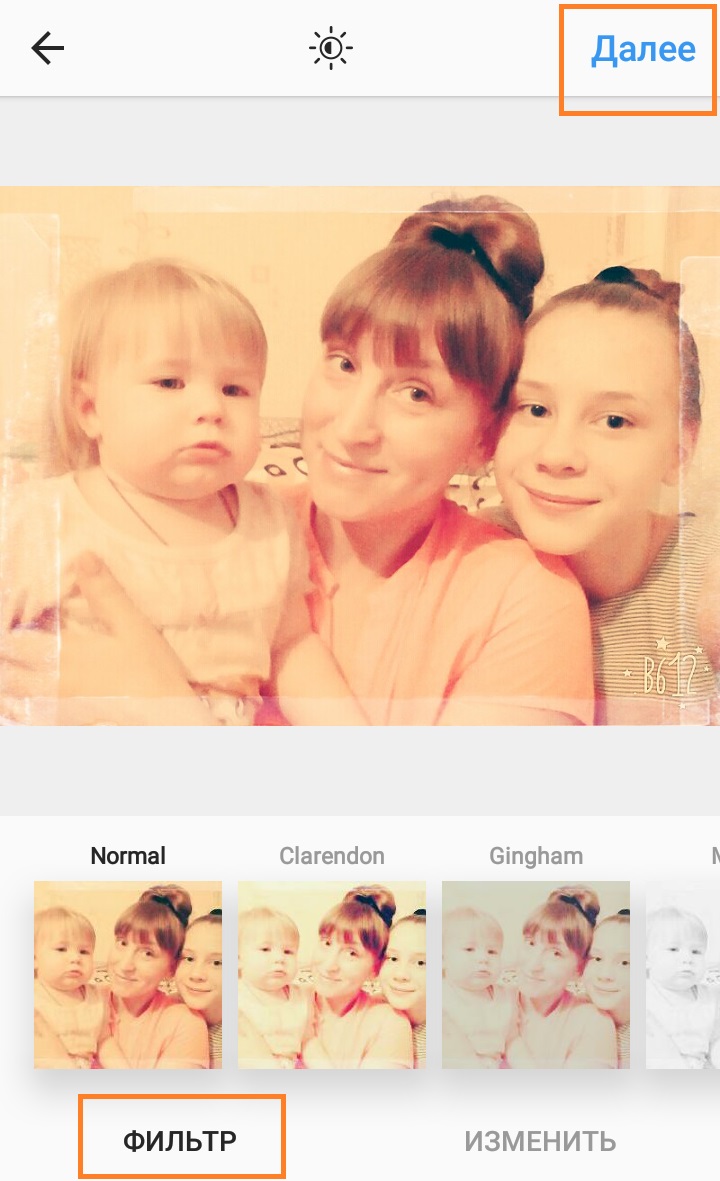
Далее, укажите подпись к фото, можно поделиться вашей публикацией в других соцсетях, ВК, Фейсбук, Твиттер, Одноклассники. Нажмите вверху справа на вкладку Поделиться.

Всё готово! Новая запись с фото появится в вашем инстаграм.

Вот так просто и быстро вы можете добавлять фото в свой инстаграм!
Остались вопросы? Напиши комментарий! Удачи!